做网站维护需要懂什么链接搜索引擎
图像基本操作
- 5. 图像基本操作
- 5.1 访问像素值并修改
- 5.2 访问图像属性
- 5.2 图像感兴趣区域ROI
- 5.3 拆分和合并图像通道
- 5.4 为图像设置边框(填充)
5. 图像基本操作
- 访问像素值并修改
- 访问图像属性
- 设置感兴趣区域(ROI)
- 分割和合并图像
5.1 访问像素值并修改
访问像素值
import cv2# 读取图像
# img——>(h, w, c),c为通道数
img = cv2.imread('lena.jpg')# 访问像素值
px = img[100, 100]
print("像素值:", px)
# img——>(b, g, r)
# 蓝色像素值——>对应通道b
blue = img[100, 100, 0]
print("蓝色像素值:", blue)

修改像素值
img[100, 100] = [255,255,255]
print(img[100,100])

简单访问每个像素值并修改比较缓慢,一般不使用。
Numpy数组方法array.item()和array.itemset()被认为更好,但是它们始终返回标量。
更好的像素访问和编辑方法:
# 访问蓝色像素值
print(img.item(100, 100, 0))# 修改蓝色像素值
img.itemset((100,100,0), 255)

修改B通道像素值为255,区间[200:400, 200:400]
import cv2# 读取图像
# img——>(h, w, c),c为通道数
img = cv2.imread('lena.jpg')# 修改B通道像素值为255,区间[200:400, 200:400]
for i in range(200, 400):for j in range(200, 400):img.itemset((i, j, 0), 255)# 显示图像
cv2.imshow('image', img)
cv2.waitKey(0)
cv2.destroyAllWindows()

5.2 访问图像属性
属性属性包括行数、列数和通道数,图像数据类型,像素数等。
import cv2# 读取图像
# img——>(h, w, c),c为通道数
img = cv2.imread('lena.jpg')# 图像形状
print('图像形状', img.shape)
# 像素总数
print('像素总数', img.size)# 图像数据类型
print('图像数据类型', img.dtype)
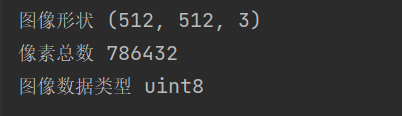
5.2 图像感兴趣区域ROI
对于人物图像,我们感兴趣的一般是人脸区域。使用Numpy索引再次获得ROI,并将脸复制到图像中的另一个区域:
import cv2# 读取图像
img = cv2.imread('lena.jpg')# 获取脸的区域
face = img[200:400, 200:400]# 将脸复制到另一区域
img[200:400, 0:200] = face# 显示图像
cv2.imshow('image', img)
cv2.waitKey(0)
cv2.destroyAllWindows()

5.3 拆分和合并图像通道
将图像的通道进行分离,并分开展示。同时实现OpenCV在一个窗口显示多张图像。
import cv2
import numpy as np# 读取图像
img = cv2.imread('lena.jpg')# 分离通道
b, g, r = cv2.split(img)# 合并通道
img_m = cv2.merge((b, g, r))# 改变各通道图像的尺寸
b = cv2.resize(b, (200, 200))
g = cv2.resize(g, (200, 200))
r = cv2.resize(r, (200, 200))
img = cv2.resize(img, (200, 200))# 将单通道图像转换为3通道
b = cv2.cvtColor(b, cv2.COLOR_GRAY2RGB)
g = cv2.cvtColor(g, cv2.COLOR_GRAY2RGB)
r = cv2.cvtColor(r, cv2.COLOR_GRAY2RGB)# 同一窗口显示多张图像
# 拼接需要图像的形状及通道一样
hmerge = np.hstack((b, g, r, img)) # 水平拼接
vmerge = np.vstack((b, g, r)) # 垂直拼接# 显示图像
cv2.imshow('image', hmerge)
cv2.waitKey(0)
cv2.destroyAllWindows()

5.4 为图像设置边框(填充)
cv2.copyMakeBorder(src, top, bottom, left, right, borderType, dst=None, value=None)函数在卷积运算,零填充等方面有很多应用。
-
src:输入图像
-
top,bottom,left,right:边界宽度(以相应方向上的像素数为单位)
-
borderType:定义要添加哪种边框的标志,可以是以下类型
- cv2.BORDER_CONSTANT :添加恒定的彩色边框
- cv2.BORDER_REFLECT : 边框将是边框元素的镜像
- cv2.BORDER_REPLICATE:最后一个元素被复制
- cv2.BORDER_WRAP:包裹
-
dst:目标图像
-
value:边框的颜色
import cv2
import numpy as np# 读取图像
img = cv2.imread('lena.jpg')
img = cv2.resize(img, (200, 200))# 设置边框
constant = cv2.copyMakeBorder(img, 10, 10, 10, 10, cv2.BORDER_CONSTANT)
reflect = cv2.copyMakeBorder(img, 10, 10, 10, 10, cv2.BORDER_REFLECT)
replicate = cv2.copyMakeBorder(img, 10, 10, 10, 10, cv2.BORDER_REPLICATE)
wrap = cv2.copyMakeBorder(img, 10, 10, 10, 10, cv2.BORDER_WRAP)# 图像拼接,水平
hmerge = np.hstack((constant, reflect, replicate, wrap)) # 水平拼接# 显示图像
cv2.imshow('image', hmerge)
cv2.waitKey(0)
cv2.destroyAllWindows()

